椅子是居住建筑中的必備家具,我們在畫椅子時候并不是像畫圖一樣精確的畫出來,它的繪制主要用CAD的直線和圓弧功能,繪制出大致輪廓即可。本文介紹CAD繪制:用CAD如何畫椅子
1.點擊繪圖工具欄中的圓弧按鈕,或者從菜單欄中點擊“繪圖”→“圓弧”→“圓心、起點、角度”,如下圖所示。還有一種更直接的方法,那就是按快捷鍵ARC。

2.畫一段半徑為200的半圓弧,如圖所示,在下面的命令中,_arc指定圓弧的起點或[圓心(C)]:那里輸入C,此處C表示要確定圓弧的圓心
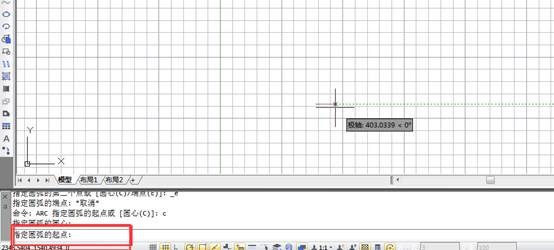
3.在“指定圓弧圓心:”處在畫面上選取一點作為圓心,在“指定圓弧的起點”處輸入@200,0它的意思是時在繪圖區選擇一點作為起點,而@200,0的意識是一個相對坐標,在“指定圓弧的端點或[角度(A)/弦長(B)]:”處輸入A,這里選A表示我們要畫的圓弧的角度,在“指定包含角度:”處輸入180,表示我們要畫一個180度的圓弧。
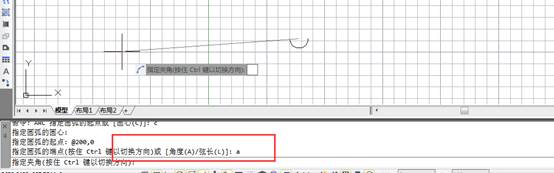
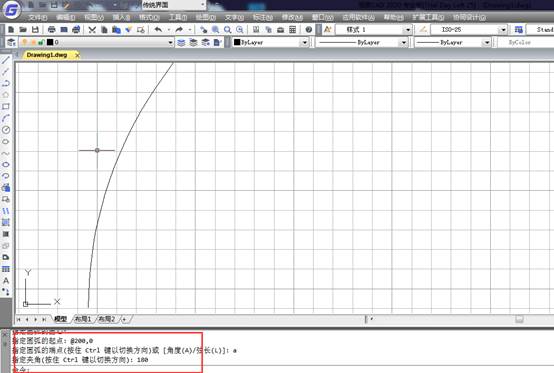
4.按照相同的方法繪制一個同心圓弧半徑為170,尋找同一圓心的方法是在輔助繪圖工具欄的捕捉模式那里點擊鼠標的右鍵,然后選擇設置,如圖中紅框所示那樣,接著他彈出草圖設置對話框,我們在草圖設置對話框中對象捕捉里面的“圓心”那里打鉤,如圖所示。
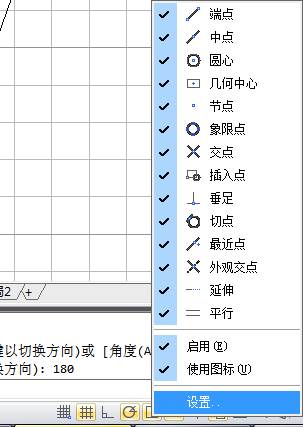
5.在我們所畫的兩個圓弧那里的四點處分別畫四條垂直的直線,直線的長度為200,在畫垂直的直線的是我們可以打開正交模式,如圖所示。

6.最后一步是將剛才畫的四條線用一條直線連接起來,此時我們仍然可以打開正交模式進行畫圖,其實我們將四個點連起來的時候我們只需要將最外面的兩個點連起來就可以了,因為四條線是同樣長度的,最后結果如圖所示。
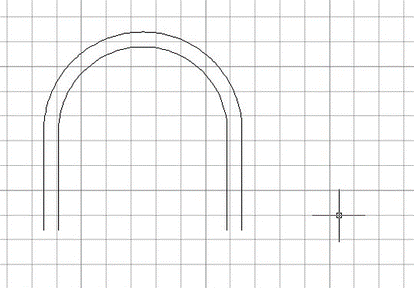

以上就是本文內容CAD繪制:用CAD如何畫椅子,我們可以看到,椅子的表示方法只用CAD的基礎功能直線和圓弧就可以畫出來了。我們要留意命令行的提示,根據提示操作。

2020-01-03
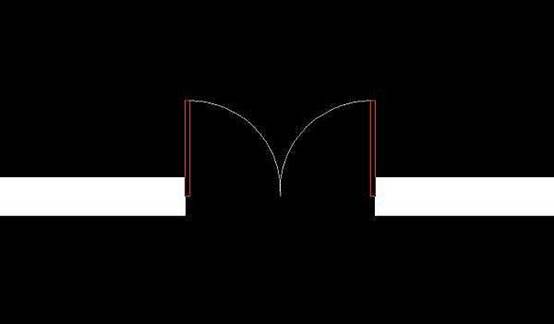
2019-12-06

2019-11-15
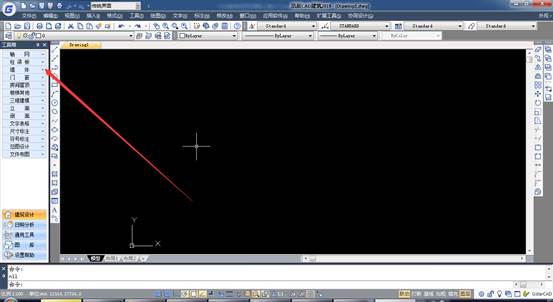
2019-11-15

2019-11-08

2019-11-08

2019-11-08
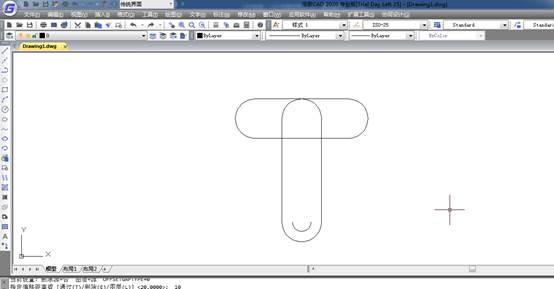
2019-11-07
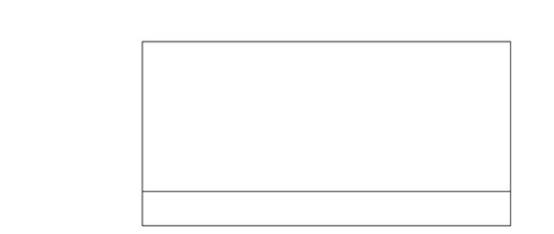
2019-11-07
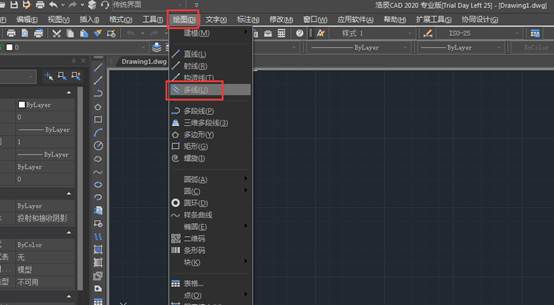
2019-11-07
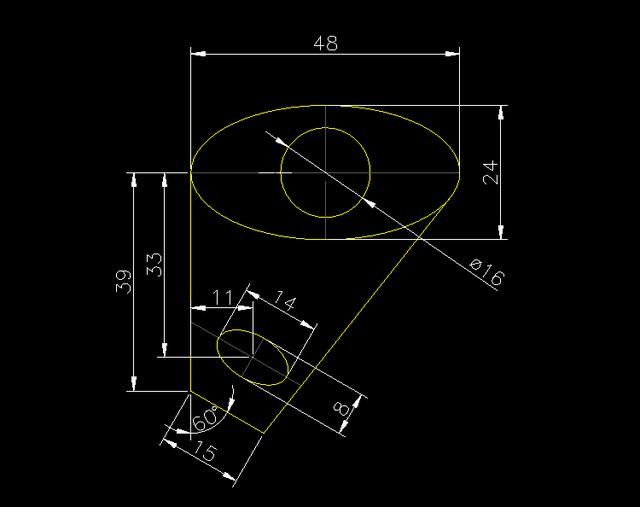
2019-11-07

2019-11-07
